电脑如何恢复出厂设置
电脑如何恢复出厂设置
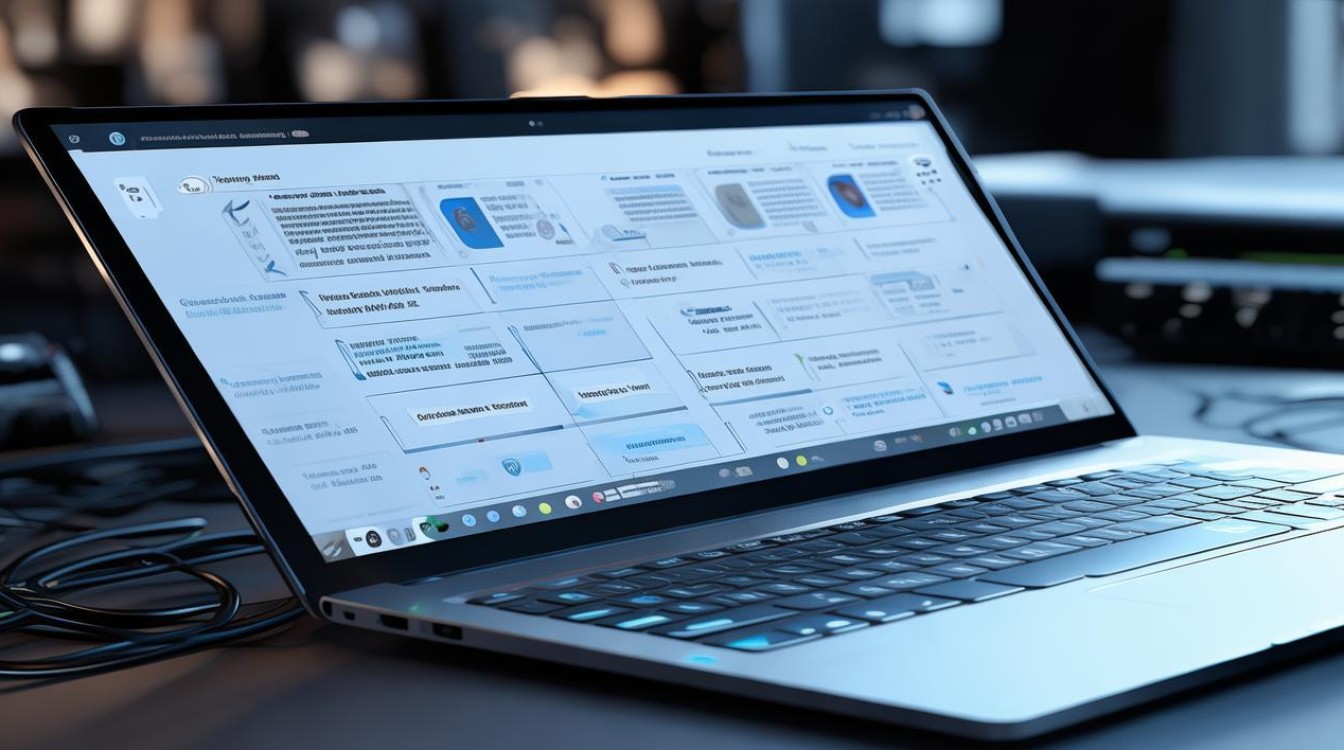
电脑在使用过程中,可能会因为各种原因出现运行缓慢、系统故障或软件冲突等问题,恢复出厂设置成为一种有效的解决方案,它可以将电脑恢复到初始状态,就像刚购买时一样,本文将详细介绍不同操作系统下电脑恢复出厂设置的方法。
Windows 系统电脑恢复出厂设置
(一)Windows 10/11 系统
- 通过设置菜单恢复
- 点击“开始”菜单,选择“设置”图标(齿轮状)。
- 在“设置”窗口中,点击“更新和安全”。
- 在左侧菜单中选择“恢复”选项。
- 在“重置此电脑”部分,点击“开始”按钮。
- 系统会提示你选择保留个人文件或删除所有内容,如果选择保留个人文件,系统将删除应用程序和设置,但保留文档、音乐、图片等个人文件;如果选择删除所有内容,将清除电脑上的所有数据,包括个人文件。
- 确认选择后,系统会开始重置过程,这个过程可能需要一些时间,期间电脑可能会多次重启。
- 通过高级启动菜单恢复
- 按住电源按钮几秒钟,直到电脑关闭。
- 再次按下电源按钮开机,然后立即按住“F8”键,直到出现高级启动选项菜单。
- 在菜单中选择“疑难解答”选项。
- 进入“疑难解答”页面后,选择“重置此电脑”。
- 后续步骤与通过设置菜单恢复相同,选择保留或删除个人文件,然后等待系统重置完成。
(二)Windows 7/8 系统
- 使用系统还原点(如果有创建)
- 点击“开始”菜单,在搜索框中输入“系统还原”,然后选择“系统还原”程序。
- 按照向导提示操作,选择一个合适的还原点,还原点可以是系统自动创建的,也可以是你之前手动创建的,选择合适的还原点后,系统将恢复到该还原点的状态,这类似于部分恢复出厂设置的效果,但不会删除个人文件和已安装的软件(除非这些是在创建还原点之后安装的)。
- 重新安装操作系统(相当于恢复出厂设置的一种彻底方式)
- 需要准备系统安装光盘或U盘,如果没有,可以从微软官方网站下载系统镜像文件,并使用工具制作成可启动的U盘。
- 将光盘或U盘插入电脑,重启电脑并进入BIOS设置(通常在开机时按下Del、F2等键,具体按键根据电脑型号而定)。
- 在BIOS设置中,将启动顺序设置为从光盘或U盘启动。
- 保存设置并退出BIOS,电脑将从光盘或U盘启动,进入系统安装界面。
- 按照提示选择安装语言、区域等选项,然后选择“自定义(高级)”安装类型。
- 在分区选择页面,可以选择删除现有分区并重新创建分区(这将清除硬盘上的所有数据),或者选择格式化现有分区进行安装,完成安装后,电脑将恢复到出厂设置状态。
Mac 系统电脑恢复出厂设置
(一)通过恢复模式恢复
- 关闭Mac电脑。
- 同时按住“Command + R”键,然后按下电源按钮开机。
- 当看到Apple标志或地球图标时,松开按键,电脑将进入恢复模式。
- 在恢复模式中,选择“磁盘工具”,然后选择硬盘,点击“抹掉”按钮,将硬盘上的数据全部清除,这一步操作会格式化硬盘,所以请确保已经备份了重要数据。
- 抹掉硬盘后,关闭磁盘工具,然后选择“重新安装macOS”,按照提示操作,系统将从网络或恢复分区中下载安装macOS操作系统,并将电脑恢复到出厂设置状态。
(二)使用Time Machine备份恢复(如果之前有开启Time Machine备份)
- 将Mac电脑连接到之前用于Time Machine备份的外部存储设备(如移动硬盘或网络存储设备)。
- 开机时按住“Option”键,然后选择从外部存储设备的Time Machine备份启动。
- 进入恢复界面后,按照提示选择要恢复的备份版本,然后开始恢复过程,恢复完成后,电脑将恢复到备份时的状态,类似于恢复出厂设置,但保留了备份时的个人文件和设置。
注意事项
- 备份重要数据:在恢复出厂设置之前,务必备份重要的个人文件、照片、文档等数据,因为恢复出厂设置会清除硬盘上的所有数据,如果没有备份,这些数据将无法恢复,可以使用外部硬盘、U盘、云存储等方式进行备份。
- 了解恢复过程的影响:恢复出厂设置后,电脑上的所有应用程序、驱动程序、系统设置等都将被清除或重置为默认值,这意味着你需要重新安装常用的软件、驱动程序,并重新配置系统设置,如网络连接、用户账户等。
- 确保电源供应稳定:在进行恢复出厂设置的过程中,电脑可能会多次重启,因此要确保电源供应稳定,避免因电量不足导致恢复过程中断,造成系统损坏,如果是笔记本电脑,建议连接电源适配器进行操作。
相关问题与解答
问题1:恢复出厂设置后,如何重新安装常用软件?
解答:恢复出厂设置后,你需要重新安装之前使用的常用软件,确保你已经连接到互联网,访问软件的官方网站,下载最新版本的安装程序,对于一些常见的软件,如办公软件、浏览器、杀毒软件等,你也可以在应用商店(如Microsoft Store或Mac App Store)中搜索并下载安装,在安装过程中,按照安装向导的提示进行操作,选择安装路径、接受许可协议等,安装完成后,根据需要进行软件的初始化设置,如登录账号、配置偏好选项等。
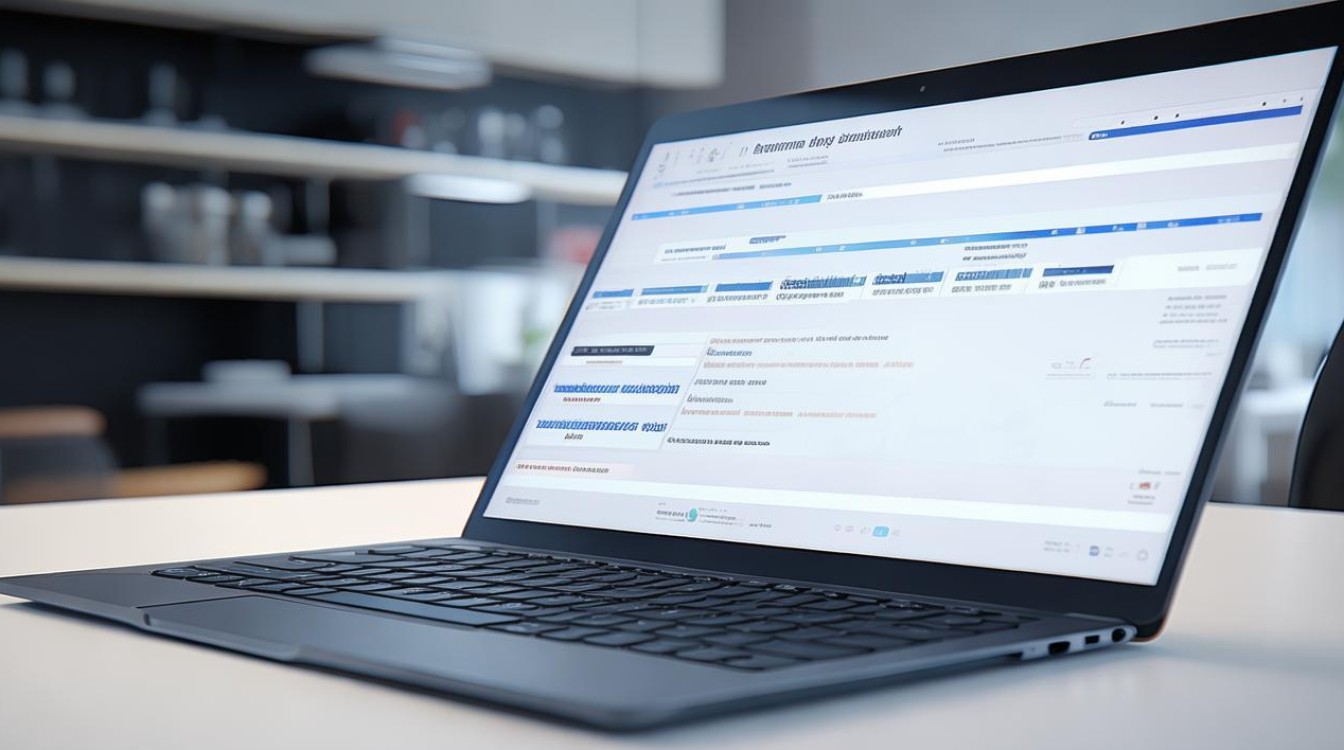
问题2:恢复出厂设置会对电脑硬件造成损害吗?
解答:正常情况下,恢复出厂设置不会对电脑硬件造成任何损害,恢复出厂设置主要是针对电脑的操作系统和软件进行重置,不涉及对硬件的直接操作,如果在恢复过程中出现异常情况,如突然断电、强制关机等,可能会导致硬盘出现坏道或其他硬件故障。
版权声明:本文由环云手机汇 - 聚焦全球新机与行业动态!发布,如需转载请注明出处。












 冀ICP备2021017634号-5
冀ICP备2021017634号-5
 冀公网安备13062802000102号
冀公网安备13062802000102号